Win7에서 사용자 이름을 변경하는 방법
각 친구는 자신의 win7 시스템에 자신만의 사용자 이름을 가지고 있지만 일부 사용자는 처음에는 캐주얼한 이름에 신경 쓰지 않고 변경하는 방법을 모릅니다. 오늘은 자세한 변경 방법을 알려 드리겠습니다.
win7 사용자 이름을 변경하는 방법:
1. 먼저 바탕 화면에서 "컴퓨터"를 엽니다.

2. 그런 다음 위 작업 표시줄에서 "제어판"을 클릭하세요.
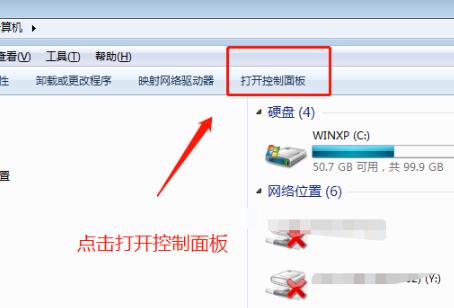
3. 제어판에서 "사용자 계정"을 클릭하세요.
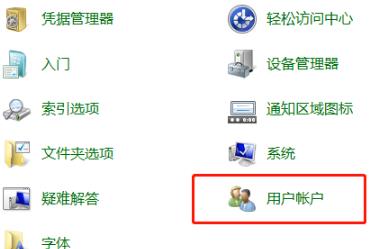
4. 입력 후 아래 "다른 계정 관리"를 클릭하세요.
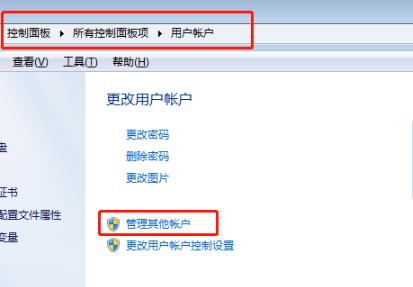
5. 그런 다음 "내"를 클릭하여 변경을 시작합니다.
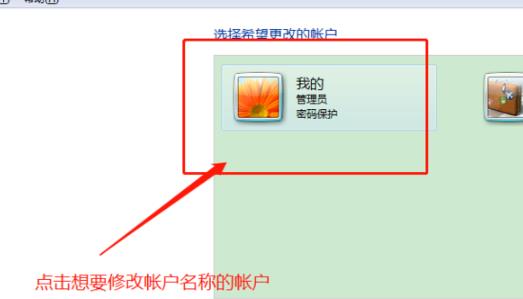
6. 작업 표시줄에서 첫 번째 "계정 이름 변경"을 선택합니다.

7. 입력 필드에 새 사용자 이름을 입력하고 "이름 변경"을 클릭하세요.
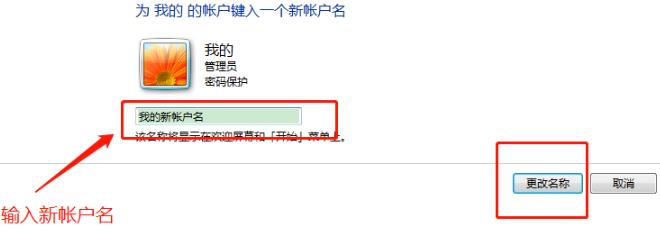
8. 완료되면 새 이름이 표시됩니다.
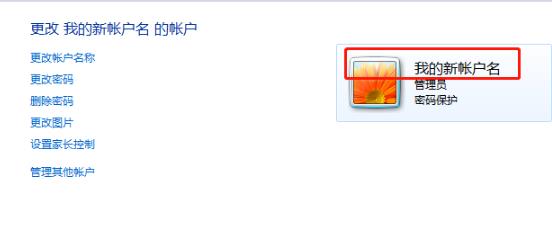
위 내용은 Win7에서 사용자 이름을 변경하는 방법의 상세 내용입니다. 자세한 내용은 PHP 중국어 웹사이트의 기타 관련 기사를 참조하세요!

핫 AI 도구

Undresser.AI Undress
사실적인 누드 사진을 만들기 위한 AI 기반 앱

AI Clothes Remover
사진에서 옷을 제거하는 온라인 AI 도구입니다.

Undress AI Tool
무료로 이미지를 벗다

Clothoff.io
AI 옷 제거제

AI Hentai Generator
AI Hentai를 무료로 생성하십시오.

인기 기사

뜨거운 도구

메모장++7.3.1
사용하기 쉬운 무료 코드 편집기

SublimeText3 중국어 버전
중국어 버전, 사용하기 매우 쉽습니다.

스튜디오 13.0.1 보내기
강력한 PHP 통합 개발 환경

드림위버 CS6
시각적 웹 개발 도구

SublimeText3 Mac 버전
신 수준의 코드 편집 소프트웨어(SublimeText3)

뜨거운 주제
 7439
7439
 15
15
 1369
1369
 52
52
 76
76
 11
11
 32
32
 19
19
 Xiaohongshu 계정을 사용하여 사용자를 찾는 방법은 무엇입니까? 내 휴대폰 번호를 찾을 수 있나요?
Mar 22, 2024 am 08:40 AM
Xiaohongshu 계정을 사용하여 사용자를 찾는 방법은 무엇입니까? 내 휴대폰 번호를 찾을 수 있나요?
Mar 22, 2024 am 08:40 AM
소셜 미디어의 급속한 발전으로 Xiaohongshu는 가장 인기 있는 소셜 플랫폼 중 하나가 되었습니다. 사용자는 Xiaohongshu 계정을 만들어 자신의 개인 신원을 표시하고 다른 사용자와 소통하고 상호 작용할 수 있습니다. 사용자의 Xiaohongshu 번호를 찾으려면 다음의 간단한 단계를 따르세요. 1. Xiaohongshu 계정을 사용하여 사용자를 찾는 방법은 무엇입니까? 1. Xiaohongshu 앱을 열고 오른쪽 하단에 있는 "검색" 버튼을 클릭한 다음 "메모" 옵션을 선택합니다. 2. 노트 목록에서 찾고자 하는 사용자가 게시한 노트를 찾아보세요. 클릭하시면 메모 세부정보 페이지로 이동합니다. 3. 노트 상세페이지에서 해당 사용자의 아바타 아래 '팔로우' 버튼을 클릭하여 해당 사용자의 개인 홈페이지로 진입합니다. 4. 이용자 개인 홈페이지 우측 상단의 점 3개 버튼 클릭 후 '개인정보' 선택
 Win11 시스템에서 중국어 언어 팩을 설치할 수 없는 문제에 대한 해결 방법
Mar 09, 2024 am 09:48 AM
Win11 시스템에서 중국어 언어 팩을 설치할 수 없는 문제에 대한 해결 방법
Mar 09, 2024 am 09:48 AM
Win11 시스템에서 중국어 언어 팩을 설치할 수 없는 문제 해결 Windows 11 시스템이 출시되면서 많은 사용자들이 새로운 기능과 인터페이스를 경험하기 위해 운영 체제를 업그레이드하기 시작했습니다. 그러나 일부 사용자는 업그레이드 후 중국어 언어 팩을 설치할 수 없어 경험에 문제가 있다는 사실을 발견했습니다. 이 기사에서는 Win11 시스템이 중국어 언어 팩을 설치할 수 없는 이유에 대해 논의하고 사용자가 이 문제를 해결하는 데 도움이 되는 몇 가지 솔루션을 제공합니다. 원인 분석 먼저 Win11 시스템의 무능력을 분석해 보겠습니다.
 중국어 언어 팩을 설치할 수 없는 Win11용 솔루션
Mar 09, 2024 am 09:15 AM
중국어 언어 팩을 설치할 수 없는 Win11용 솔루션
Mar 09, 2024 am 09:15 AM
Win11은 Microsoft가 출시한 최신 운영 체제로, 이전 버전에 비해 인터페이스 디자인과 사용자 경험이 크게 향상되었습니다. 그러나 일부 사용자들은 Win11을 설치한 후 중국어 언어 팩을 설치할 수 없는 문제가 발생하여 시스템에서 중국어를 사용하는 데 문제가 발생했다고 보고했습니다. 이 글에서는 Win11에서 중국어 언어팩을 설치할 수 없는 문제에 대한 해결 방법을 제시하여 사용자들이 중국어를 원활하게 사용할 수 있도록 도와드리겠습니다. 먼저 중국어 언어팩을 설치할 수 없는 이유를 이해해야 합니다. 일반적으로 Win11은
 Win11에서 CPU 성능을 최대로 설정하는 방법
Feb 19, 2024 pm 07:42 PM
Win11에서 CPU 성능을 최대로 설정하는 방법
Feb 19, 2024 pm 07:42 PM
많은 사용자는 Win11 시스템을 사용할 때 컴퓨터가 원활하게 실행되지 않는다는 사실을 발견합니다. 그들은 CPU 성능을 향상시키고 싶지만 어떻게 해야 하는지 모릅니다. 다음은 Win11 시스템에서 CPU 성능을 최고 수준으로 설정하여 컴퓨터를 더욱 효율적으로 만드는 방법을 자세히 소개합니다. 설정 방법: 1. 바탕 화면에서 "내 PC"를 마우스 오른쪽 버튼으로 클릭하고 옵션 목록에서 "속성"을 선택합니다. 2. 새 인터페이스로 들어간 후 "관련 링크"에서 "고급 시스템 설정"을 클릭합니다. 3. 창이 열리면 상단의 '고급' 탭을 클릭한 후, '성능' 하단의 &를 클릭하세요.
 슈퍼유저로 Ubuntu에 로그인
Mar 20, 2024 am 10:55 AM
슈퍼유저로 Ubuntu에 로그인
Mar 20, 2024 am 10:55 AM
Ubuntu 시스템에서는 루트 사용자가 일반적으로 비활성화되어 있습니다. 루트 사용자를 활성화하려면 passwd 명령을 사용하여 비밀번호를 설정한 다음 su- 명령을 사용하여 루트로 로그인할 수 있습니다. 루트 사용자는 무제한 시스템 관리 권한을 가진 사용자입니다. 그는 파일, 사용자 관리, 소프트웨어 설치 및 제거, 시스템 구성 변경에 액세스하고 수정할 수 있는 권한을 가지고 있습니다. 루트 사용자와 일반 사용자 사이에는 분명한 차이가 있습니다. 루트 사용자는 시스템에서 가장 높은 권한과 더 넓은 제어 권한을 갖습니다. 루트 사용자는 일반 사용자가 할 수 없는 중요한 시스템 명령을 실행하고 시스템 파일을 편집할 수 있습니다. 이 가이드에서는 Ubuntu 루트 사용자, 루트로 로그인하는 방법, 일반 사용자와 어떻게 다른지 살펴보겠습니다. 알아채다
 Win11에서 중국어 언어 팩을 설치할 수 없는 문제를 해결하기 위한 전략
Mar 08, 2024 am 11:51 AM
Win11에서 중국어 언어 팩을 설치할 수 없는 문제를 해결하기 위한 전략
Mar 08, 2024 am 11:51 AM
Win11에서 중국어 언어 팩을 설치할 수 없는 문제를 해결하기 위한 전략 Windows 11이 출시되면서 많은 사용자가 이 새로운 운영 체제로 업그레이드하기를 고대하고 있습니다. 그러나 일부 사용자는 중국어 언어 팩을 설치하려고 할 때 어려움을 겪어 중국어 인터페이스를 제대로 사용하지 못하는 경우가 있었습니다. 이번 글에서는 Win11에서 중국어 언어팩을 설치할 수 없는 문제에 대해 논의하고 몇 가지 대책을 제안하겠습니다. 먼저 Win11에 중국어 언어 팩을 설치하는 데 문제가 있는 이유를 살펴보겠습니다. 이는 시스템의 문제 때문일 수 있습니다.
 Win8에서 바로가기 키를 사용하여 스크린샷을 찍는 방법은 무엇입니까?
Mar 28, 2024 am 08:33 AM
Win8에서 바로가기 키를 사용하여 스크린샷을 찍는 방법은 무엇입니까?
Mar 28, 2024 am 08:33 AM
Win8에서 바로가기 키를 사용하여 스크린샷을 찍는 방법은 무엇입니까? 일상적으로 컴퓨터를 사용하다 보면 화면에 표시되는 콘텐츠의 스크린샷을 찍어야 하는 경우가 많습니다. Windows 8 시스템 사용자의 경우 단축키를 통해 스크린샷을 찍는 것이 편리하고 효율적인 작업 방법입니다. 이 기사에서는 Windows 8 시스템에서 스크린샷을 찍는 데 일반적으로 사용되는 몇 가지 바로 가기 키를 소개하여 보다 빠르게 스크린샷을 찍는 데 도움을 줍니다. 첫 번째 방법은 "Win 키 + PrintScreen 키" 키 조합을 사용하여 전체 작업을 수행하는 것입니다.
 sudo란 무엇이며 왜 중요한가요?
Feb 21, 2024 pm 07:01 PM
sudo란 무엇이며 왜 중요한가요?
Feb 21, 2024 pm 07:01 PM
sudo(수퍼유저 실행)는 일반 사용자가 루트 권한으로 특정 명령을 실행할 수 있도록 하는 Linux 및 Unix 시스템의 핵심 명령입니다. sudo의 기능은 주로 다음 측면에 반영됩니다. 권한 제어 제공: sudo는 사용자에게 일시적으로 수퍼유저 권한을 얻을 수 있는 권한을 부여하여 시스템 리소스와 민감한 작업을 엄격하게 제어합니다. 일반 사용자는 필요할 때만 sudo를 통해 임시 권한을 얻을 수 있으며, 항상 슈퍼유저로 로그인할 필요는 없습니다. 향상된 보안: sudo를 사용하면 일상적인 작업 중에 루트 계정을 사용하지 않아도 됩니다. 모든 작업에 루트 계정을 사용하면 올바르지 않거나 부주의한 작업에는 전체 권한이 부여되므로 예기치 않은 시스템 손상이 발생할 수 있습니다. 그리고




